Comment retrouver le numéro de série sur un appareil Apple ?
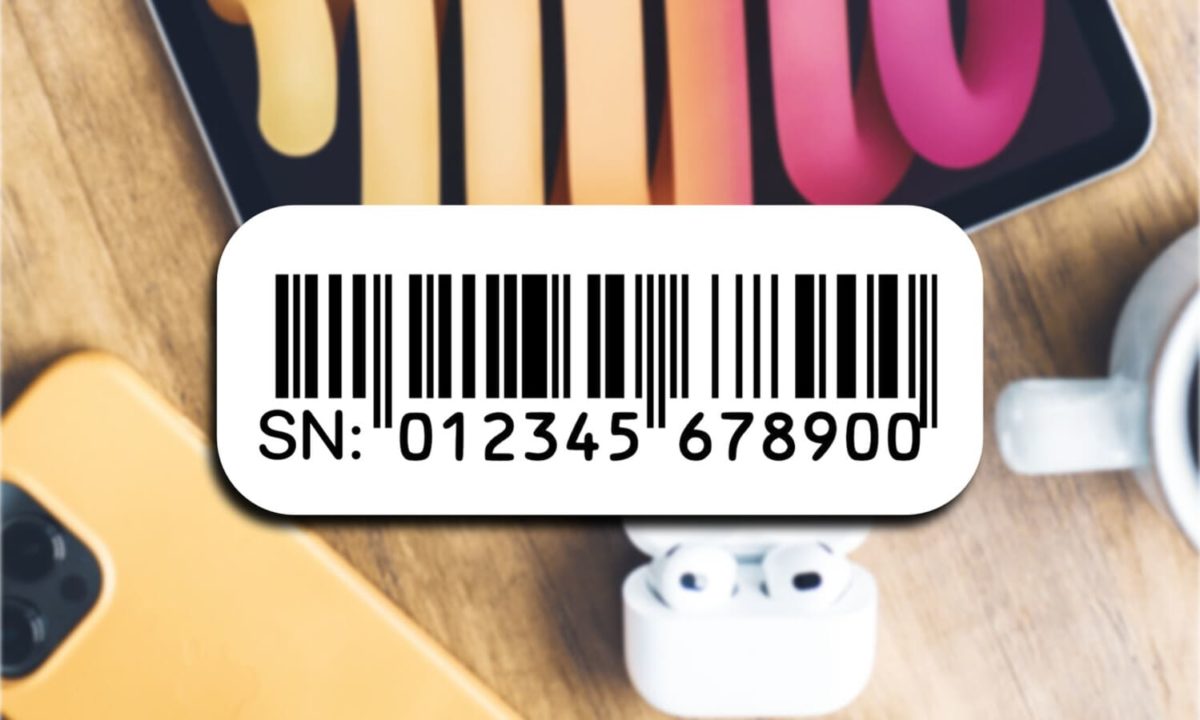
* Concernant l’ordinateur Apple, vous aurez obligatoirement besoin du numéro de série de ce dernier afin d’afficher la date de garantie.
iPhone, iPad, iPod Touch, Apple Watch, MacBook, AirPods, Apple TV, tous ces appareils, appartenant à la firme de Cupertino, sont dotés d’un numéro de série ainsi que d’un numéro IMEI unique.
Nous avons découvert ensemble dans un de nos articles précédents pourquoi est-il si important de vérifier l’IMEI d’un terminal. Cela permet par exemple d’avoir une réponse globale à la question suivante : quel iPhone acheté ?
En effet, via ce numéro, vous aurez accès à de nombreuses informations concernant le téléphone, la tablette ou l’ordinateur que vous souhaitez acquérir : nom du constructeur, numéro de modèle, authenticité, occasion ou neuf, débloqué ou encore blacklisté (liste noire).
Dans l’article d’aujourd’hui, nous verrons cette fois, via plusieurs tutoriels, comment vérifier le numéro de série Apple (à ne pas confondre avec le code IMEI) sur les différents appareils mobiles affiliés à la marque, et cela, que vous soyez en possession ou pas de ces derniers…
iPhone, iPad et iPod Touch : où se trouve le numéro de série ?

Il existe plusieurs manières d’afficher le numéro de série sur un smartphone iPhone, une tablette, iPad, ou encore un terminal iPod Touch : via les réglages, avant la configuration de l’appareil ou à l’aide de vos identifiants personnels depuis le site officiel Apple.
Concernant les deux premières méthodes, il faudra absolument être en possession de l’appareil en question. Cependant, si vous choisissez la troisième solution, alors il suffira de vous munir uniquement de vos identifiants Apple.
Découvrons ensemble ses différentes méthodes en détail.
Via les réglages du terminal iOS (iPod Touch, iPhone et iPad) :
- Accédez à l’application Réglages sur l’appareil mobile
- Cliquez sur l’onglet « Général », puis « Informations »
- Désormais, les différentes informations concernant mon téléphone, mon iPod ou ma tablette Apple iPad seront disponibles (nom, version d’iOS, numéro de série, numéro du modèle, etc)
- Faites défiler l’écran vers le bas si vous souhaitez afficher les numéros IMEI/MEID et ICCID.
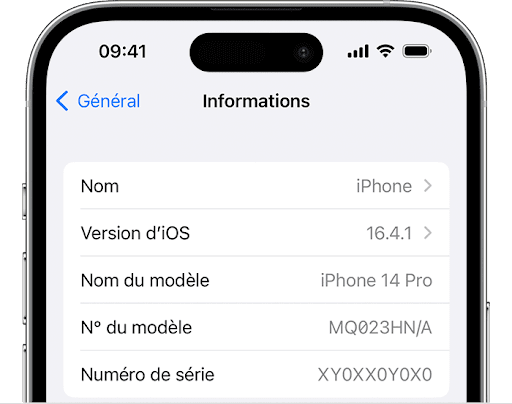
Avant de configurer l’appareil :
- Procédez à l’allumage de son portable Apple iPhone, sa tablette iPad ou son terminal iPod Touch
- Restez appuyé sur le bouton d’alimentation jusqu’à ce que le logo Apple s’affiche
- Le message « Bonjour » devrait apparaître dans différentes langues
- Appuyez sur l’icône « Infos » située en bas à droite de l’écran pour faire apparaître le numéro de série.
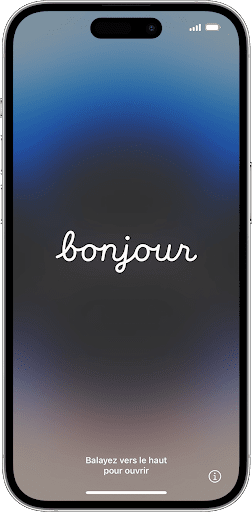
Depuis le site officiel Apple :
- Accédez au site appleid.apple.com depuis un navigateur Web
- Connectez-vous via l’identifiant Apple utilisé sur l’appareil en question
- Sélectionnez le menu « Appareils », puis choisissez le terminal parmi vos produits Apple disponibles afin d’afficher son numéro de série.
Comment afficher les numéros de série des ordinateurs fonctionnant sous Mac OS (MacBook et iMac) ?

Ici également, il existe différentes méthodes afin de connaître le numéro de série d’un ordinateur portable MacBook ou d’un ordinateur de bureau iMac : via l’onglet « À propos de ce Mac », l’application « Terminal », le menu « Informations système » ou encore depuis le site officiel Apple.
Via l’onglet « À propos de ce Mac » :
- Dirigez-vous dans le menu « Pomme » situé dans la barre d’outils en haut à gauche de l’écran
- Cliquez sur l’onglet « À propos de ce Mac »
- Une fenêtre affichant les différentes informations de l’ordinateur devrait s’ouvrir (puce, mémoire, numéro de série, version MacOS).
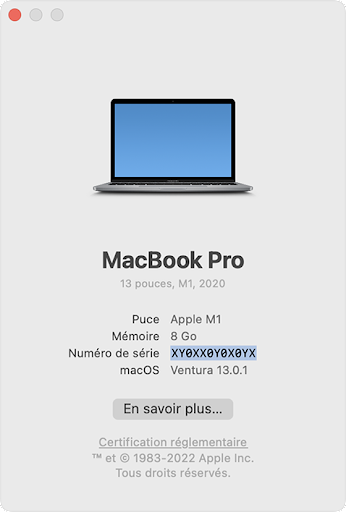
Depuis l’appli « Terminal » :
- Sélectionnez l’onglet « Application », puis « Utilitaires »
- Ensuite, ouvrez l’application « Terminal » et saisissez la commande « system_profiler SPHardwareDataType »
- Enfin, appuyez sur le bouton « Retour » afin de valider la commande. Désormais, une fenêtre devrait apparaître avec différents renseignements, dont le nom du modèle et le numéro de série de l’appareil.
Astuce : vous pouvez également accéder à l’application Terminal via le menu Utilitaires après avoir démarré votre ordinateur Mac depuis le programme « Récupération macOS ».
Depuis le menu « Informations système » :
- Restez appuyé sur la touche « Option » du clavier tout en vous dirigeant vers le menu Pomme > Informations système
- Cliquez sur l’onglet « Matériel » situé dans la barre des menus latérale
- Le numéro de série sera disponible sous la section « Informations matériel » de l’ordinateur.
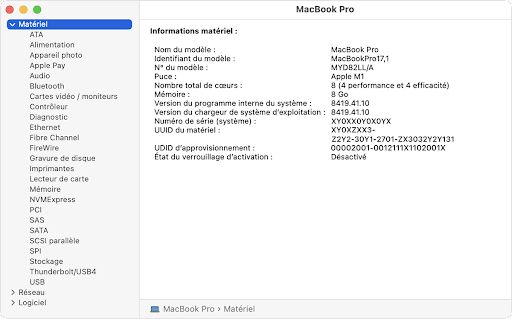
Via le site officiel Apple :
- Accédez au site appleid.apple.com depuis un navigateur Web
- Connectez-vous via l’identifiant Apple utilisé sur l’appareil en question
- Sélectionnez le menu « Appareils », puis faites un clic sur le nom de votre ordi son numéro de série.
Comment récupérer le numéro de série d’une Apple Watch ?
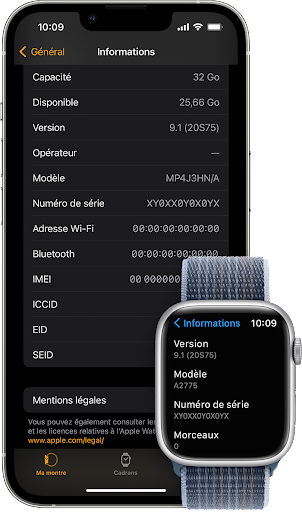
Il existe trois moyens permettant de retrouver le numéro de série d’une montre connectée Apple Watch : via l’app Réglages, le boîtier ou son téléphone portable Apple.
Sachez que la dernière méthode s’avère être très pratique. En effet, vous n’aurez pas besoin d’être en possession de la montre Apple Watch, contrairement aux deux autres procédés.
Depuis les réglages :
- Accédez à l’application Réglages depuis votre Apple Watch
- Sélectionnez l’onglet « Général », puis « Informations »
- Enfin, faites défiler l’écran vers le bas afin d’afficher le numéro de série de la montre.
Via son smartphone Apple :
- Ouvrez l’application Watch depuis votre GSM iPhone , puis cliquez sur l’onglet « Ma montre »
- Ensuite, sélectionnez Général > Informations
- Enfin, faites défiler l’écran vers le bas afin d’afficher le numéro de série de la montre.
Depuis le boîtier :
- Si vous disposez du modèle Apple Watch (1ʳᵉ génération), le numéro de série de la montre sera affiché au dos du boîtier.

- Concernant le modèle Apple Watch Series 1 ou modèles ultérieurs (Apple Watch SE, Apple Watch Ultra, Apple Watch Hermès), le numéro de série sera indiqué à l’intérieur du logement du bracelet. En effet, pour avoir accès à celui-ci, vous devrez obligatoirement retirer le bracelet de l’Apple Watch.

Comment obtenir le numéro de série de mes AirPods ?
Contrairement aux procédures que nous avons vues précédemment, pour retrouver le numéro de série de mes écouteurs Apple, il faudra absolument être en possession de ces derniers. Également, selon la méthode que vous aurez choisie, vous devrez être muni de votre smartphone Apple, tablette iPad ou ordinateur Mac ou MacBook.
Voyons ensemble les différentes façons permettant de récupérer le numéro de série des AirPods, AirPods Pro et AirPod Max.
Depuis le boîtier de charge concernant les modèles AirPods et AirPods Pro :
- Qu’importe le modèle AirPods ou AirPods Pro que vous possédez, vous trouverez le numéro de série des écouteurs en dessous du couvercle du boîtier de charge. Cela est valable pour le boîtier de charge Lightning ou MagSafe (sans fil).

Concernant le modèle AirPods Max :
- Il suffit d’enlever le coussinet magnétique gauche du casque Apple afin de faire apparaître le numéro de série.

Via les réglages du smartphone ou de la tablette Apple :
- Tout d’abord, connectez les écouteurs Apple à votre téléphone ou tablette, puis placez-les dans vos oreilles
- Ensuite, dirigez-vous dans les réglages et faites un clic sur l’onglet « Bluetooth »
Enfin, recherchez vos écouteurs (exemple : AirPods de Mobilax), puis cliquez sur le bouton « Plus d’infos » situé à côté des écouteurs afin d’afficher le numéro de série de ces derniers.
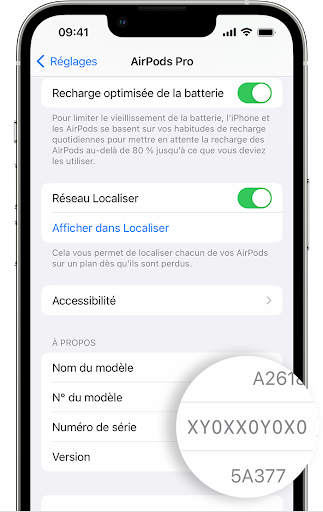
Via les réglages système du MacBook :
- Tout d’abord, connectez les écouteurs Apple à votre ordinateur MacBook, puis placez-les dans vos oreilles
- Ensuite, cliquez sur le menu « Pomme » et « Réglages Système »
- Enfin, recherchez vos écouteurs (exemple : AirPods de Mobilax), puis sélectionnez-les afin d’afficher le numéro de série.
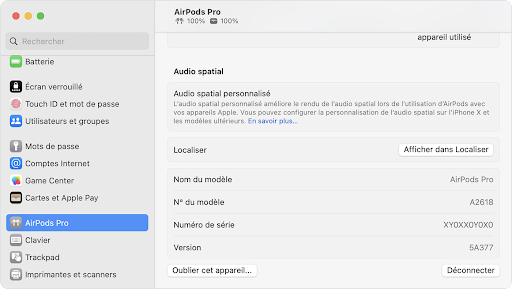
Et pour le boîtier Apple TV, comment ça marche ?
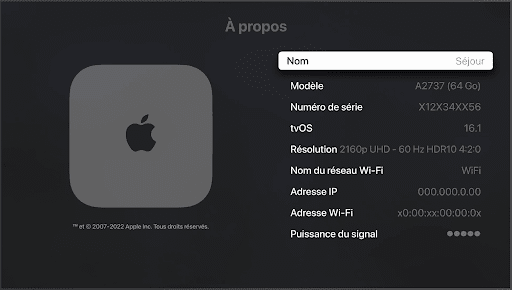
Le dernier appareil Apple qui nous intéresse est le boîtier Apple TV. Nous allons voir ensemble plusieurs astuces permettant d’afficher le numéro de série du terminal, et cela, que vous soyez en possession de ce dernier ou pas…
Sous le boîtier Apple TV :
- Retournez le boîtier Apple TV, puis utilisez une lumière ou un flash afin de faire apparaître et lire le numéro de série. En effet, l’appareil est réfléchissant.
Via le menu « À propos » sur votre écran :
- Munissez-vous de votre télécommande, puis rendez-vous dans les réglages depuis l’écran de votre Apple TV
- Appuyez sur l’option « Général », puis « Informations » pour afficher le numéro de série.
Depuis les réglages de son téléphone mobile ou sa tablette Apple :
- Connectez-vous via votre identifiant Apple depuis votre terminal iPhone ou votre tablette iPad
- Dirigez-vous vers les Réglages, puis cliquez sur l’onglet « Votre nom »
- Enfin, faites défiler l’écran vers le bas et sélectionnez votre Apple TV pour afficher le numéro de série de ce dernier.
Via le site officiel Apple :
- Accédez au site appleid.apple.com depuis un navigateur Web
- Connectez-vous via l’identifiant Apple utilisé sur l’Apple TV
- Sélectionnez le menu « Appareils », puis faites un clic sur le nom du boîtier pour afficher son numéro de série.
Astuce : vous avez également la possibilité de retrouver le numéro de série de votre télécommande Siri Remote ou Apple TV Remote. Pour cela, rendez-vous dans les Réglages depuis votre écran, puis cliquez sur l’onglet « Télécommandes et appareils » et « Télécommande ».
Retrouvez les numéros de série des différents appareils Apple sous leurs emballages d’origine !
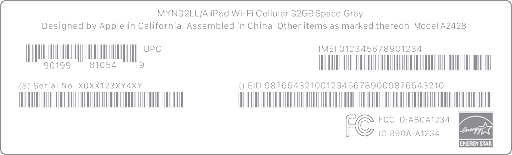
La méthode la plus simple afin d’obtenir le numéro de série reste évidemment de regarder sous la boîte d’origine de l’appareil Apple. En effet, tous les emballages des téléphones mobiles, tablettes, ordinateurs portables, écouteurs, montres, télécommandes et boîtiers TV de la marque Apple sont frappés d’étiquettes contenant les numéros de série de ces derniers.
Néanmoins, faut-il encore avoir gardé l’emballage…
Enfin, si pour une raison ou pour une autre, vous n’avez toujours pas réussi à retrouver le numéro de série de votre appareil Apple, rendez-vous dans un magasin Apple Store ou contactez l’assistance Apple.
Pour finir, voici un tutoriel vidéo expliquant comment vérifier la garantie de son iPhone, iPad ou Mac* en quelques clics :

Articles similaires :

Commentaires
Laisser un commentaire